Цель:
В этом уроке необходимо
узнать, как делать следующее:
• Использовать направляющие для размещения
текста в композиции;
• Создавать из текста отсекающую маску.
• Объединять текстовый слой с другими слоями.
• Применять к тексту стили слоя.
• Просматривать семейства
шрифтов в интерактивном режиме в целях выбора шрифта для композиции.
• Управлять текстом и его
положением с помощью расширенных возможностей, доступных на палитре текстового
инструмента.
• Изгибать слой вокруг трехмерного объекта.
Ход работы:
1.
Откроем все
исходные изображения, с которыми будем работать (рис.1). 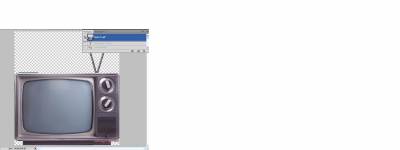
Рисунок1
– Исходные изображения.
2. Добавили текстовый
слой (рис.2). 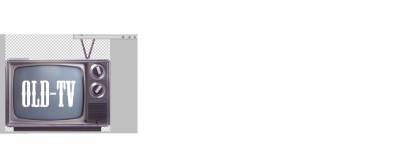
Рисунок
3 – Добавление текстового слоя.
3.
Создание
отсекающей маски ( Слой – Создать обтравочную маску) (рис.3). 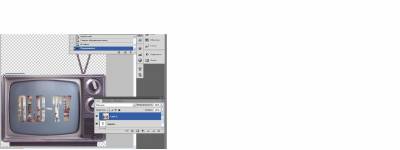
Рисунок 3 – Отсекающая маска.
4.
Деформирование с
помощью смарт-объектов. Объединили 2 слоя в смарт-объект. Применили Деформацию
(рис.4). 
Рисунок 4 – Деформирование с помощью смарт-объектов.
5.
Оформили
окончательный вариант композиции (рис.5). 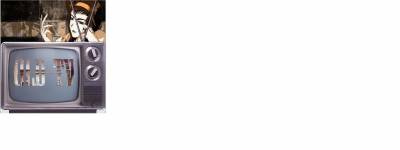
Рисунок 5 – Конечное изображение.
Обзорные вопросы
1 Как интерпретируется текст в программе Photoshop?
2 Какие сходства и
различия существуют между текстовым слоем и другими слоями в Photoshop?
3 Что такое отсекающая маска и как ее можно
создать из текста?
4 Опишите два мало
известных способа управления форматированием текста в Photoshop.
Ответы на обзорные вопросы
1 Текст в программе Photoshop состоит из математических фигур, которые определяют формы букв,
цифр и символов гарнитуры- При добавлении текста в изображение Photoshop текстовые символы составляются из пикселов и имеют такое же
разрешение, как и файл изображения. Тем не менее, контуры векторного текста
сохраняются и используются в программе Photoshop при масштабировании
текста или смене кегля, при сохранении текста в PDF-или EPS-файле,
а также при печати изображения на PostScript-принтере.
2 Текст, добавленный к изображению,
отображается на палитре Layers (Слои) в виде
текстового слоя, который можно редактировать и обрабатывать точно так же, как
слой любого другого типа. Можно добавлять и править текст, изменять его
ориентацию и применять сглаживание, а также перемещать, переупорядочивать,
копировать слой, редактировать параметры слоя.
3 Отсекающая маска — это объект или группа
объектов, фигуры которых маскируют остальную часть изображения так, что
видимыми являются только области, находящиеся внутри фигуры маски. Буквы на
любом текстовом слое могут преобразовываться в отсекающую маску путем выбора
текстового слоя и слоя, который должен просматриваться сквозь буквы, после чего
в раскрывающемся меню палитры Layers (Слои) выбирается
команда Create Clipping Mask (Создать обтравочную
маску).
4 Выделите текст в окне изображения, после
чего на палитре Character (Символ) или на
панели параметров текстового инструмента можно выполнять следующие действия:
- Протаскивая указатель по меткам полей Set the font size (Задайте кегль), Leading (Интерлиньяж), Tracking (Трекинг), Kerning (Кернинг), Scaling (Масштабирование) и Baseline Shift (Смещение базовой
линии), установите требуемые значения параметров;
Выделите текст в окне изображения, щелкните мышью на имени шрифта в
раскрывающемся меню Set the font family (Задайте гарнитуру) и нажимайте клавиши Вверх и Вниз,
чтобы циклически перемещаться по списку доступных шрифтов и просматривать их в
интерактивном режиме в окне изображения.
|